프린터에서 롤 용지 제거하기
다음과 같이 롤 용지를 프린터에서 제거합니다.
-
홈 화면에서 용지 설정 표시 영역을 선택합니다.
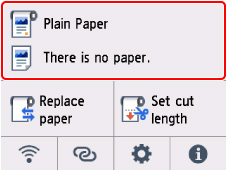
-
롤 용지 영역을 선택합니다.
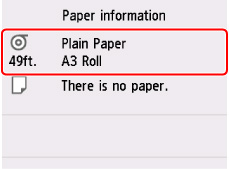
-
용지 제거(Remove paper)를 선택합니다.
-
예(Yes)를 선택합니다.
롤 용지가 되감겼습니다.
 중요
중요-
커버를 열 준비가 되면 터치 스크린에 설명이 표시됩니다. 이러한 설명이 표시되기 전에 커버를 열지 마십시오.
-
-
커트지 공급기 커버를 엽니다.

-
레버로 잠금을 해제하고 롤 용지 공급기 커버를 엽니다.
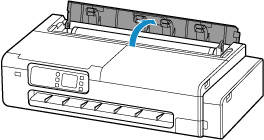
-
양손으로 롤 홀더를 뒤쪽으로 회전하여 롤 용지를 되감습니다.
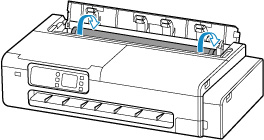
-
왼쪽 및 오른쪽 롤 홀더(A)를 잡고 프린터에서 롤 용지를 제거합니다.
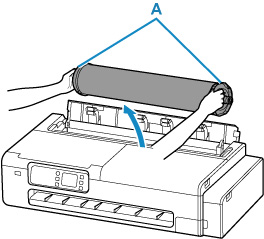
-
롤 홀더에서 롤 용지를 제거합니다.
-
왼쪽 롤 홀더의 잠금 레버(B)를
 방향으로 돌려 잠금을 해제합니다.
방향으로 돌려 잠금을 해제합니다.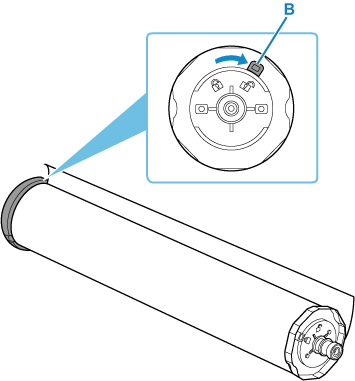
-
롤 용지에서 잠금 해제된 롤 홀더를 제거합니다.
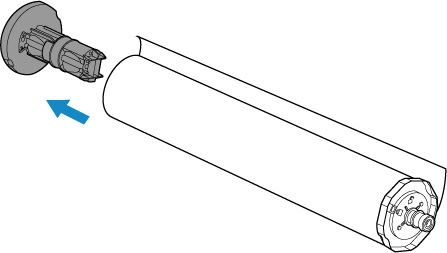
 주의
주의-
롤 홀더를 제거할 때 롤 홀더 내부의 금속 부분을 만지지 마십시오. 금속의 날카로운 가장자리 때문에 다칠 수 있습니다.

-
-
오른쪽 롤 홀더의 잠금 레버(C)를
 방향으로 돌려 잠금을 해제합니다.
방향으로 돌려 잠금을 해제합니다.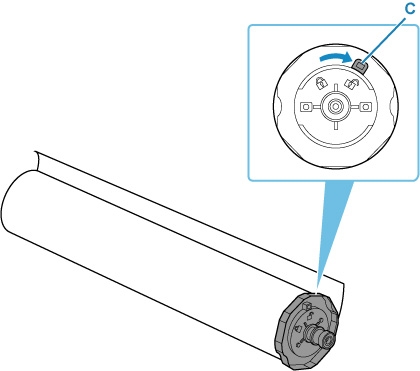
-
롤 용지에서 잠금 해제된 롤 홀더를 제거합니다.
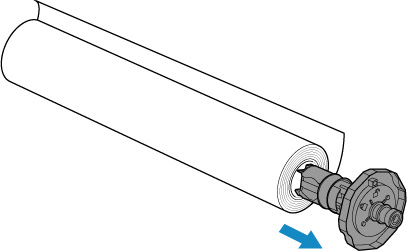
 중요
중요-
롤 용지는 원래 봉투나 상자에 넣어 고온, 다습한 곳이나 직사 광선을 피해 보관하십시오. 용지를 올바르게 보관해 두지 않으면 인쇄면이 긁힐 수 있어 용지를 다시 사용할 때 인쇄 품질에 영향을 미칠 수 있습니다.
-
-
-
롤 용지 공급기 커버를 완전히 닫습니다.
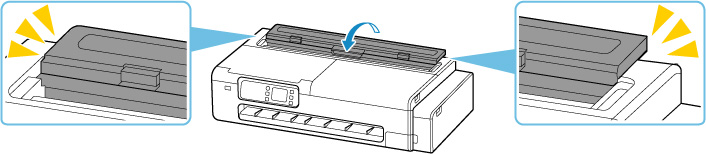
 참고
참고-
이 시점에서 새 롤 용지를 프린터에 로드하려면 "프린터에 롤 용지 로드하기"를 참조하십시오.
-

